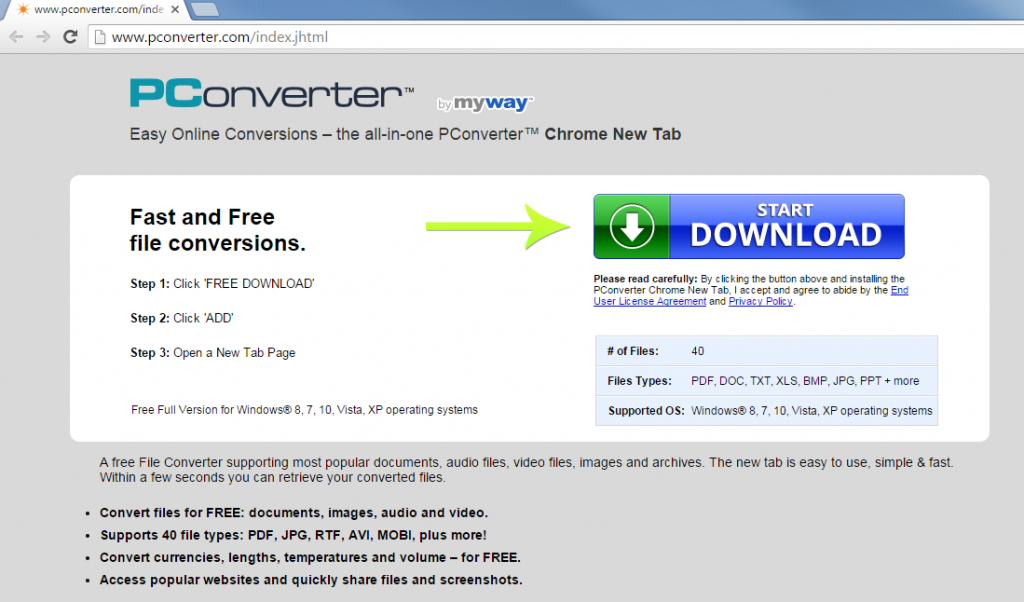Guía sobre la eliminación de PConverter Toolbar (borrar PConverter Toolbar)
PConverter Toolbar es un programa potencialmente no deseado que pertenece a Mindspark Interactive Network, Inc. Se promueve en su sitio oficial como un conversor de archivos gratuito que soporta 40 tipos de archivos incluyendo documentos, imágenes, archivos de audio, archivos de vídeo y mucho más.
Sin embargo, usted debe saber que la página web oficial de la aplicación, pconverter.com, aparece como potencialmente peligroso. No proporciona un enlace de descarga, que significa que viaja de la barra de herramientas incluida en los paquetes de software libre. Le sugerimos que no perder el tiempo y borrar PConverter Toolbar de su computadora inmediatamente.
 ¿cómo funciona PConverter Toolbar?
¿cómo funciona PConverter Toolbar?
PConverter Toolbar es muy similar a otras aplicaciones de Mindspark que ofrecen una funcionalidad limitada y realmente están destinadas a promover a sus patrocinadores. Una vez instalado el programa, se agrega a su navegador como una barra de herramientas que aparece debajo de la barra de dirección. Contiene varios botones de acceso rápido como convertir archivos, compartir a través de correo electrónico, configuraciones y otros. También tiene un buscador por Ask. La barra de herramientas aparecerá en su navegador en todo momento. También puede alterar la configuración de su navegador incluyendo tu página de inicio nueva pestaña y proveedor de búsqueda predeterminado. Estos valores son reemplazados con home.tb.ask.com, y que contiene un cuadro de búsqueda y enlaces a sitios web populares y la búsqueda de preguntar. Si usted busca el Internet usando este motor, usted será presentado con resultados relevantes así como patrocinado por anuncios y enlaces.
Antes de terminar la PConverter Toolbar, usted debe saber cómo terminó en su sistema. Es más probable que la barra de herramientas tienes instalado en tu ordenador junto con otros freeware. Software libre a menudo se acompaña de programas potencialmente no deseados que se presentan como ofertas opcionales. Usted puede rechazar estas ofertas. Para ello, necesitará seleccionar el modo de instalación avanzado o personalizado y anule la selección de todos los componentes que no estén familiarizados. Si lo hace, usted podrá instalar sólo el software que realmente necesita.
¿Cómo quitar PConverter Toolbar?
Si quieres quitar PConverter Toolbar de su navegador, puede hacerlo manualmente o automáticamente. PConverter Toolbar manual es algo complicado, pero si sigues las instrucciones que se presentan a continuación el artículo, no debería tener dificultades con él. En primer lugar, usted necesitará desinstalar PConverter Toolbar de su computadora y entonces eliminarlo de las extensiones del navegador. Por último, si desea deshacerse de búsqueda pregunta, deberás editar su página de inicio y el proveedor de búsqueda predeterminado. Todas estas tareas se completará, si eliges automático PConverter Toolbar retiro en lugar de otro. Descargue la herramienta anti-malware de nuestro sitio y se deja cuidar de su sistema. No sólo la utilidad de limpiar el equipo, pero también te protegerá de otras infecciones en línea que usted puede encontrar mientras navega por la Web.
Offers
Descarga desinstaladorto scan for PConverter ToolbarUse our recommended removal tool to scan for PConverter Toolbar. Trial version of provides detection of computer threats like PConverter Toolbar and assists in its removal for FREE. You can delete detected registry entries, files and processes yourself or purchase a full version.
More information about SpyWarrior and Uninstall Instructions. Please review SpyWarrior EULA and Privacy Policy. SpyWarrior scanner is free. If it detects a malware, purchase its full version to remove it.

Detalles de revisión de WiperSoft WiperSoft es una herramienta de seguridad que proporciona seguridad en tiempo real contra amenazas potenciales. Hoy en día, muchos usuarios tienden a software libr ...
Descargar|más


¿Es MacKeeper un virus?MacKeeper no es un virus, ni es una estafa. Si bien hay diversas opiniones sobre el programa en Internet, mucha de la gente que odio tan notorio el programa nunca lo han utiliz ...
Descargar|más


Mientras que los creadores de MalwareBytes anti-malware no han estado en este negocio durante mucho tiempo, compensa con su enfoque entusiasta. Estadística de dichos sitios web como CNET indica que e ...
Descargar|más
Quick Menu
paso 1. Desinstalar PConverter Toolbar y programas relacionados.
Eliminar PConverter Toolbar de Windows 8
Haga clic con el botón derecho al fondo del menú de Metro UI y seleccione Todas las aplicaciones. En el menú de aplicaciones, haga clic en el Panel de Control y luego diríjase a Desinstalar un programa. Navegue hacia el programa que desea eliminar y haga clic con el botón derecho sobre el programa y seleccione Desinstalar.


PConverter Toolbar de desinstalación de Windows 7
Haga clic en Start → Control Panel → Programs and Features → Uninstall a program.


Eliminación PConverter Toolbar de Windows XP
Haga clic en Start → Settings → Control Panel. Busque y haga clic en → Add or Remove Programs.


Eliminar PConverter Toolbar de Mac OS X
Haz clic en el botón ir en la parte superior izquierda de la pantalla y seleccionados aplicaciones. Seleccione la carpeta de aplicaciones y buscar PConverter Toolbar o cualquier otro software sospechoso. Ahora haga clic derecho sobre cada una de esas entradas y seleccionar mover a la papelera, luego derecho Haz clic en el icono de la papelera y seleccione Vaciar papelera.


paso 2. Eliminar PConverter Toolbar de los navegadores
Terminar las extensiones no deseadas de Internet Explorer
- Abra IE, de manera simultánea presione Alt+T y seleccione Administrar Complementos.


- Seleccione Barras de Herramientas y Extensiones (los encuentra en el menú de su lado izquierdo).


- Desactive la extensión no deseada y luego, seleccione los proveedores de búsqueda. Agregue un proveedor de búsqueda nuevo y Elimine el no deseado. Haga clic en Cerrar. Presione Alt + T nuevamente y seleccione Opciones de Internet. Haga clic en la pestaña General, modifique/elimine la página de inicio URL y haga clic en OK
Cambiar página de inicio de Internet Explorer si fue cambiado por el virus:
- Presione Alt + T nuevamente y seleccione Opciones de Internet.


- Haga clic en la pestaña General, modifique/elimine la página de inicio URL y haga clic en OK.


Reiniciar su navegador
- Pulsa Alt+X. Selecciona Opciones de Internet.


- Abre la pestaña de Opciones avanzadas. Pulsa Restablecer.


- Marca la casilla.


- Pulsa Restablecer y haz clic en Cerrar.


- Si no pudo reiniciar su navegador, emplear una buena reputación anti-malware y escanear su computadora entera con él.
PConverter Toolbar borrado de Google Chrome
- Abra Chrome, presione simultáneamente Alt+F y seleccione en Configuraciones.


- Clic en Extensiones.


- Navegue hacia el complemento no deseado, haga clic en papelera de reciclaje y seleccione Eliminar.


- Si no está seguro qué extensiones para quitar, puede deshabilitarlas temporalmente.


Reiniciar el buscador Google Chrome página web y por defecto si fuera secuestrador por virus
- Abra Chrome, presione simultáneamente Alt+F y seleccione en Configuraciones.


- En Inicio, marque Abrir una página específica o conjunto de páginas y haga clic en Configurar páginas.


- Encuentre las URL de la herramienta de búsqueda no deseada, modifíquela/elimínela y haga clic en OK.


- Bajo Búsqueda, haga clic en el botón Administrar motores de búsqueda. Seleccione (o agregue y seleccione) un proveedor de búsqueda predeterminado nuevo y haga clic en Establecer como Predeterminado. Encuentre la URL de la herramienta de búsqueda que desea eliminar y haga clic en X. Haga clic en Listo.




Reiniciar su navegador
- Si el navegador todavía no funciona la forma que prefiera, puede restablecer su configuración.
- Pulsa Alt+F. Selecciona Configuración.


- Pulse el botón Reset en el final de la página.


- Pulse el botón Reset una vez más en el cuadro de confirmación.


- Si no puede restablecer la configuración, compra una legítima anti-malware y analiza tu PC.
Eliminar PConverter Toolbar de Mozilla Firefox
- Presione simultáneamente Ctrl+Shift+A para abrir el Administrador de complementos en una pestaña nueva.


- Haga clic en Extensiones, localice el complemento no deseado y haga clic en Eliminar o Desactivar.


Puntee en menu (esquina superior derecha), elija opciones.
- Abra Firefox, presione simultáneamente las teclas Alt+T y seleccione Opciones.


- Haga clic en la pestaña General, modifique/elimine la página de inicio URL y haga clic en OK. Ahora trasládese al casillero de búsqueda de Firefox en la parte derecha superior de la página. Haga clic en el ícono de proveedor de búsqueda y seleccione Administrar Motores de Búsqueda. Elimine el proveedor de búsqueda no deseado y seleccione/agregue uno nuevo.


- Pulse OK para guardar estos cambios.
Reiniciar su navegador
- Pulsa Alt+U.


- Haz clic en Información para solucionar problemas.


- ulsa Restablecer Firefox.


- Restablecer Firefox. Pincha en Finalizar.


- Si no puede reiniciar Mozilla Firefox, escanee su computadora entera con una confianza anti-malware.
Desinstalar el PConverter Toolbar de Safari (Mac OS X)
- Acceder al menú.
- Selecciona preferencias.


- Ir a la pestaña de extensiones.


- Toque el botón Desinstalar el PConverter Toolbar indeseables y deshacerse de todas las otras desconocidas entradas así. Si no está seguro si la extensión es confiable o no, simplemente desmarque la casilla Activar para deshabilitarlo temporalmente.
- Reiniciar Safari.
Reiniciar su navegador
- Toque el icono menú y seleccione Reiniciar Safari.


- Elija las opciones que desee y pulse Reset reset (a menudo todos ellos son pre-seleccion).


- Si no puede reiniciar el navegador, analiza tu PC entera con un software de eliminación de malware auténtico.
Site Disclaimer
2-remove-virus.com is not sponsored, owned, affiliated, or linked to malware developers or distributors that are referenced in this article. The article does not promote or endorse any type of malware. We aim at providing useful information that will help computer users to detect and eliminate the unwanted malicious programs from their computers. This can be done manually by following the instructions presented in the article or automatically by implementing the suggested anti-malware tools.
The article is only meant to be used for educational purposes. If you follow the instructions given in the article, you agree to be contracted by the disclaimer. We do not guarantee that the artcile will present you with a solution that removes the malign threats completely. Malware changes constantly, which is why, in some cases, it may be difficult to clean the computer fully by using only the manual removal instructions.